Вы работаете с Adobe Premiere Pro и хотите индивидуально настроить свое окно редактирования? В этом учебном пособии вы познакомитесь с новыми функциями Premiere Pro CC 7.0, которые помогут вам сделать вашу работу более эффективной. Я объясню вам шаг за шагом, как использовать возможности настройки, чтобы адаптировать ваш пользовательский интерфейс по вашим пожеланиям.
Важнейшие выводы
- Вы можете настроить ширину и длину заголовков дорожек.
- Редактор кнопок позволяет индивидуально располагать часто используемые функции.
- Настройки можно сбросить, чтобы восстановить исходный пользовательский интерфейс.
Пошаговое руководство
Чтобы настроить свое окно редактирования в Premiere Pro CC 7.0, следуйте указанным шагам.
Сначала важно знать, что вы можете щелкнуть и настроить отдельные области окна редактирования. Это даст вам возможность удобно получать доступ к различным элементам. Таким образом, вы сможете лучше адаптировать интерфейс к вашим нуждам.
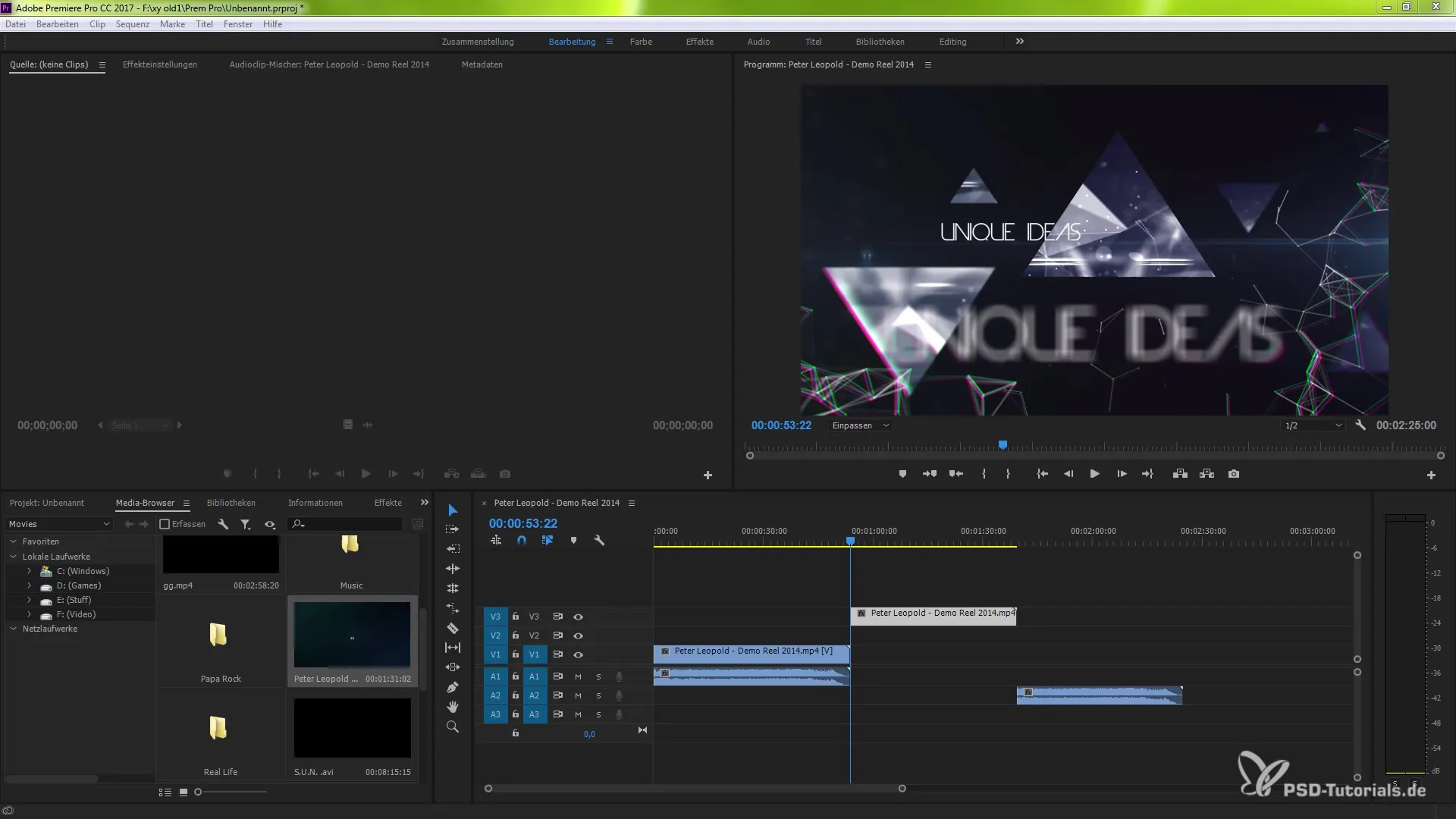
Вы имеете возможность увеличить ширину заголовков дорожек. Однако это повлияет на все разделенные дорожки. При этом мы различаем визуальные и аудиобазовые области. Вы заметите, что визуальные настройки помогут вам лучше ориентироваться в вашем видеоконтенте.
Еще одной функцией является управление длиной клипов. Вы можете просто перетаскивать клипы, чтобы сделать их длиннее или короче. С помощью простого увеличения вы также можете дополнительно настраивать клипы и визуально их отображать.
Кроме того, есть опция для изменения расположения элементов. Вы можете настроить отдельные элементы так, чтобы они соответствовали вашим рабочим процессам. В нижнем правом углу окна редактирования вы найдете пункт меню "Настроить", который можете выбрать.
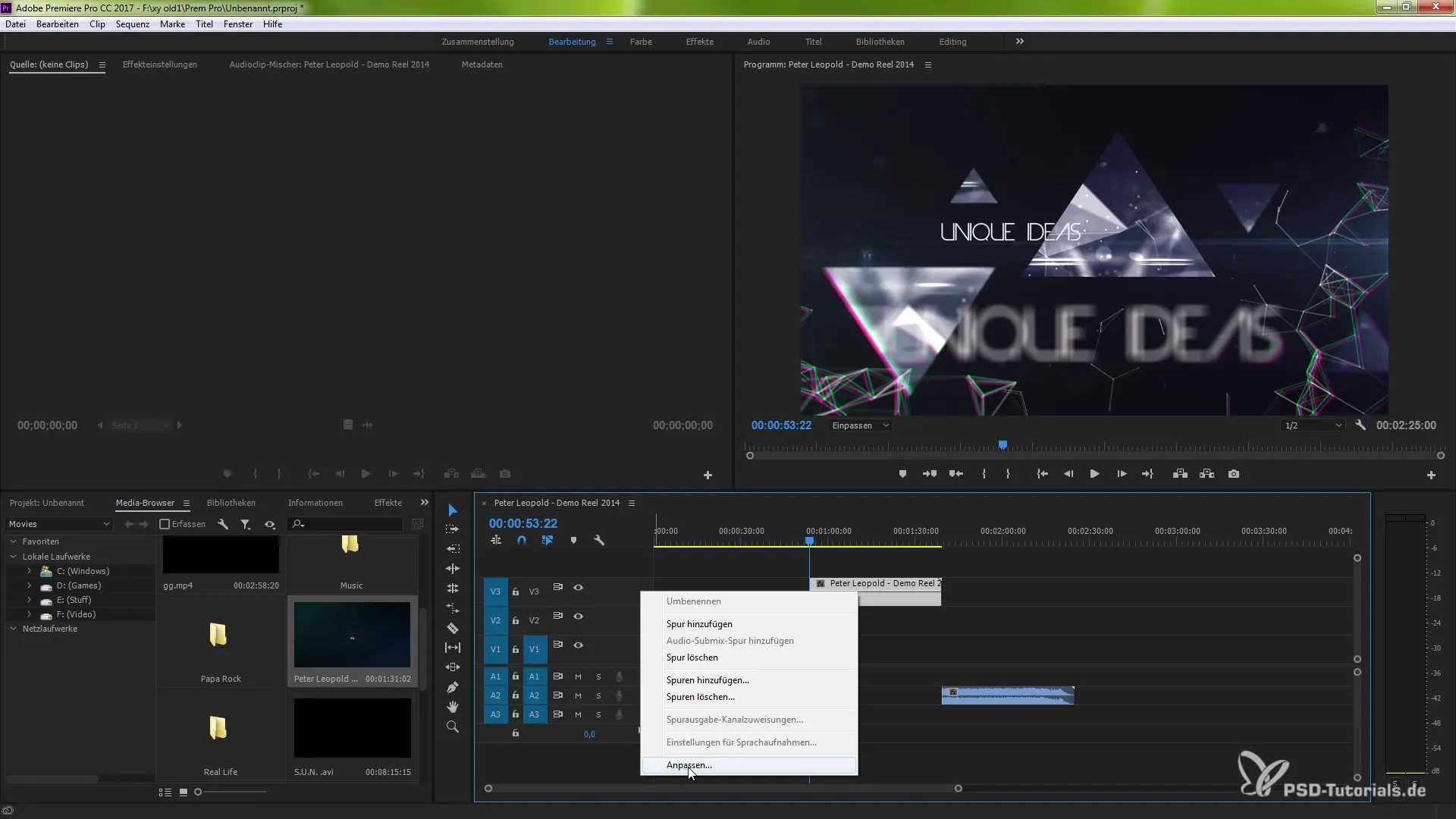
Как только вы нажмете "Настроить", откроется редактор кнопок. Этот редактор кнопок очень полезен, чтобы расположить кнопки, которые вы часто используете, в порядке, который имеет для вас смысл. Таким образом, вы можете, например, добавлять или удалять ключевые кадры и затем вставлять их в нужное место.
Когда вы закончите свою настройку, вы можете подтвердить ее нажатием "ОК". Это будет немедленно применено в вашей области редактирования, так что вы сможете продолжать работу с отредактированным видом.
Однако, если у вас есть необходимость сбросить эти настройки? Это также возможно. Просто выберите пункт "Сбросить макет", и исходные настройки будут восстановлены.
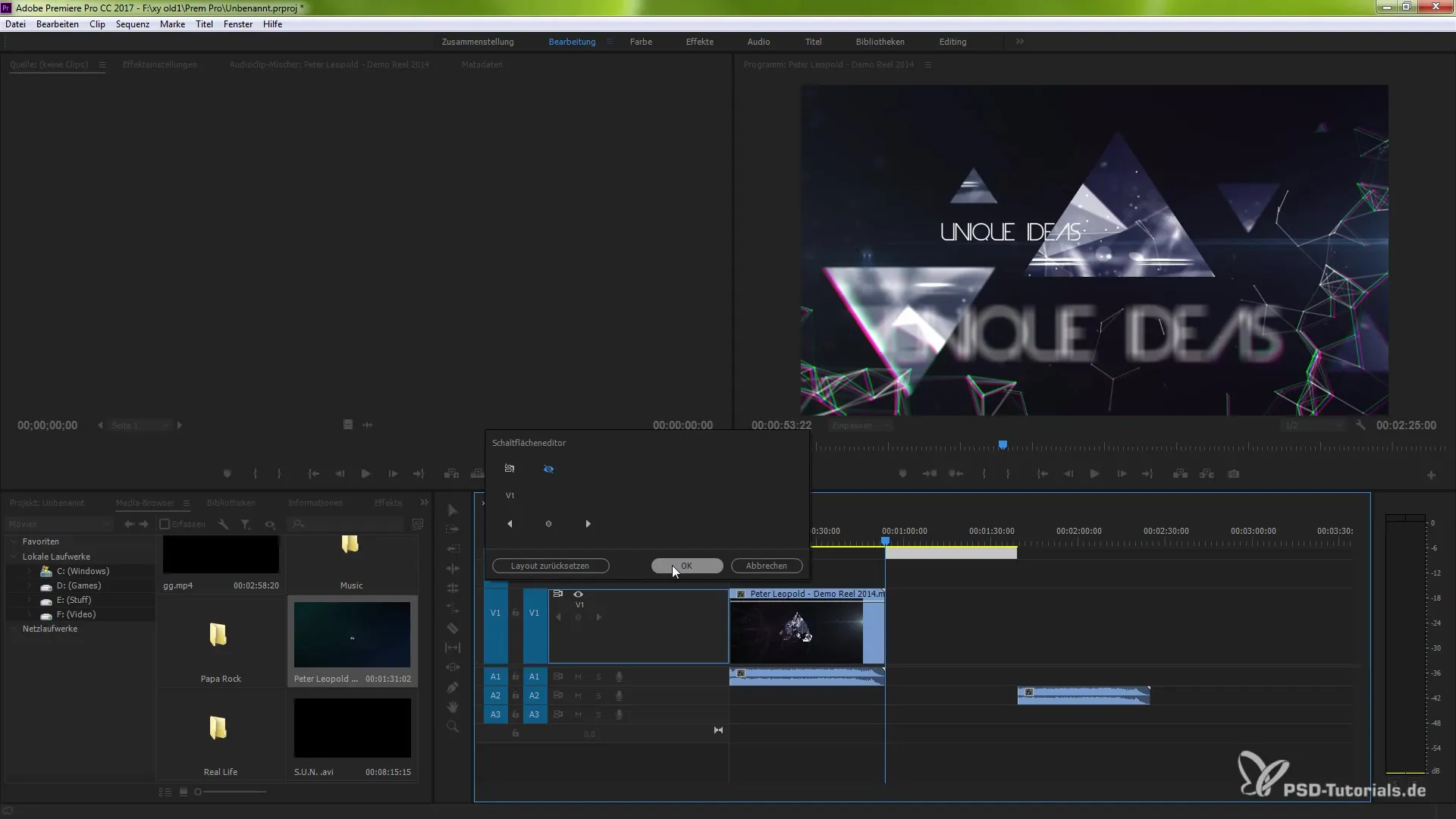
Так же, как в визуальной области, вы можете также настроить аудиоблок. Нажмите на аудиоблок и откройте кнопки, которые вам доступны. Щелчок правой кнопкой мыши в аудиоблоке также приведет вас к редактору кнопок.
С помощью редактора кнопок вы можете, например, добавлять элементы, которые помогут вам в работе. Некоторые функции могут быть не сразу видны, поэтому попробуйте также расширить области, чтобы показать дополнительные инструменты.
Двойной клик по уже отредактированным слоям также может помочь вам сохранить порядок. Таким образом, вы можете структурировано располагать все и перемещать ненужные элементы на задний план. Это поможет вам четко видеть важные части вашего проекта.
В заключение вам следует знать: у вас есть множество возможностей для настройки вашего окна редактирования. Используйте функции, чтобы оптимизировать свой рабочий процесс и сделать вашу работу более привлекательной.
Резюме – Руководство по индивидуализации окна редактирования в Adobe Premiere Pro CC 7.0
В этом руководстве вы узнали о новых возможностях настройки в Premiere Pro CC 7.0. Теперь вы можете оформлять свое окно редактирования по своим собственным представлениям. Используйте описанные функции, чтобы оптимизировать свой рабочий процесс!
Часто задаваемые вопросы
Как я могу настроить ширину и длину заголовков дорожек?Выберите дорожку, щелкните и перетащите края заголовков дорожек, чтобы увеличить или уменьшить их.
Что такое редактор кнопок?Редактор кнопок – это инструмент, с помощью которого вы можете настраивать расположение часто используемых функций и персонализировать пользовательский интерфейс.
Могу ли я сбросить свои настройки?Да, вы можете в любое время восстановить исходные настройки макета через опцию "Сбросить макет".
Что мне делать, если я не вижу некоторые функции?Попробуйте увеличить области или посмотрите в редакторе кнопок, чтобы отобразить скрытые функции.
Могу ли я по-разному настраивать аудиоблоки и видеоблоки?Да, возможности настройки относятся как к аудиоблоку, так и к визуальному блоку вашего окна редактирования.


